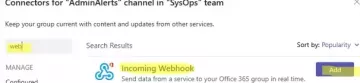V tomto článku se podíváme na to, jak získat přístup a exportovat historii konverzací v Microsoft Teams pomocí PowerShellu.
Chaty týmů jsou uloženy ve skrytu Historie konverzace\Týmový chat složka v a sdílená schránka, která se automaticky vytvoří při vytvoření nové skupiny Microsoft 365 (tím se okamžitě vytvoří skupina Teams, web, knihovna SharePoint Online, skupina Yammer atd.).
K chráněné složce s historií chatu Teams však nemáte přístup pomocí Outlooku nebo jiné aplikace. Můžeš exportovat obsah poštovní schránky Exchange Online do souboru PST použitím Vyhledávání obsahuv Centrum zabezpečení a dodržování předpisů a poté připojte soubor PST v aplikaci Outlook. Ale není to příliš pohodlné. Je mnohem snazší použít PowerShell k získání seznamu chatových zpráv Teams.
K připojení k tenantovi Microsoft 365 použijeme rozhraní Microsoft Graph API.
- Vytvoř nový appTeamsView aplikace na Azure Portal (Azure AD -> Registrace aplikace -> Nová registrace);
- Zkopírujte následující hodnoty:
ID aplikace (klienta):your_app_ID
ID adresáře (tenanta):your_tenant_ID - Přejděte na Oprávnění API, klikněte na Microsoft Graph -> Oprávnění aplikace -> Kanál -> vybrat Kanál. Základní. Přečíst vše a ChannelMessage. Číst.Všechno. Přidejte oprávnění Skupina -> Skupina. Číst. Všechno. Udělte stejná oprávnění v Microsoft Graph -> Delegovaná oprávnění a také v Adresář. AccessAsUser. Všechno.
- Klikněte Udělit souhlas správce pro…

- Poté vytvořte tajemství pro přístup k aplikaci. Jít do Certifikáty a tajemství -> Tajemství nového klienta, zadejte název klíče a dobu jeho platnosti.
Zkopírujte hodnotu z Hodnota pole:
Hodnota:your_secret

Poté se můžete připojit k Microsoft Entra ID (Azure AD) z PowerShellu a získat přístupový token.
$clientId = "your_app_ID"
$tenantName = "yourtenant.onmicrosoft.com"
$clientSecret = "your_secret"
$resource = "https://graph.microsoft.com/"
$Username = "[email protected]"
$Password = "yourpassword"
$ReqTokenBody = @{ Grant_Type = "Password" client_Id = $clientID Client_Secret = $clientSecret Username = $Username Password = $Password Scope = "https://graph.microsoft.com/.default"
}
$TokenResponse = Invoke-RestMethod -Uri "https://login.microsoftonline.com/$TenantName/oauth2/v2.0/token" -Method POST -Body $ReqTokenBody.
Nyní můžete získat různá data od svého tenanta Microsoft 365.
Seznam týmů ve vašem tenantovi:
#Getting all Teams. $header= @{Authorization = "Bearer $($TokenResponse.access_token)"}
$BaseURI = "https://graph.microsoft.com/beta"
$AllMicrosoftTeams = (Invoke-RestMethod -Uri "$($BaseURI)/groups?'$filter=resourceProvisioningOptions/Any(x: x eq 'Team')" -Headers $header -Method Get -ContentType "application/json").value. $AllMicrosoftTeams| FT id, DisplayName, Description.
Poté zobrazte seznam kanálů ve skupině Teams podle jejich ID:
# List channels in Team. $TeamsID="your_team_id" $TeamsChannels = (Invoke-RestMethod -Uri "$($BaseURI)/teams/$($TeamsID)/channels" -Headers $Header -Method Get -ContentType "application/json").value. $TeamsChannels | FT id, DisplayName, Description

K získání seznamu zpráv a odpovědí z kanálu Teams můžete použít následující skript PowerShellu:
$ChannelID="your_chat_id "
$Header =@{Authorization = "Bearer $($Tokenresponse.access_token)"} $apiUrl = "https://graph.microsoft.com/beta/teams/$TeamsID/channels/$ChannelID/messages"
$Data = Invoke-RestMethod -Uri $apiUrl -Headers $header -Method Get. $Messages = ($Data | Select-Object Value).Value. class messageData. { [string]$dateTime [string]$from [string]$body [string]$re messageData() { $this.dateTime = "" $this.from = "" $this.body = "" $this.re = "" }
}
$messageSet = New-Object System.Collections.ArrayList; foreach ($message in $Messages)
{ $result = New-object messageData $result.DateTime=Get-Date -Date (($message).createdDateTime) -Format 'yyyy/MM/dd HH: mm' $result.from = $message.from.user.displayName $result.body = $message.body.content $messageSet.Add($result) #parsing replies $repliesURI = "https://graph.microsoft.com/beta/teams/" + $TeamsID + "/channels/" + $ChannelID + "/messages/" + $message.ID + "/replies?`$top100" $repliesResponse = Invoke-RestMethod -Method Get -Uri $repliesURI -Headers $header foreach ($reply in $repliesResponse.value) { $replyData = New-Object messageData $replyData.dateTime = Get-Date -Date (($reply).createdDateTime) -Format 'yyyy/MM/dd HH: mm' $replyData.from = $reply.from.user.displayName $replyData.body= $reply.body.content $replyData.re="RE" $messageSet.Add($replyData) } }
$messageSet|ConvertTo-Html | Out-File c:\ps\teams_chat_history.html -Encoding utf8.
Tento skript získá seznam konverzací ze zadaného kanálu, získá seznam odpovědí pro každou konverzaci a vygeneruje soubor HTML s úplným obsahem chatu. Odpovědi na diskusi v tabulce obsahují klíčové pole RE.
Podívejte se na naše úložiště GitHub pro tento kód skriptu: https://github.com/maxbakhub/winposh/blob/main/teams/export_messages_teams_chat.ps1